Se aplica a: Fireboxes administrados en la nube, Fireboxes administrados localmente
En la página Resumen del Dispositivo en WatchGuard Cloud, puede ver un resumen del estado de todos los dispositivos, y el estado detallado de cada dispositivo. En la página Resumen de Dispositivo, puede generar un informe de Resumen Ejecutivo para uno o varios dispositivos.
El informe de Resumen Ejecutivo es un informe en PDF que incluye un resumen de alto nivel de los ataques y el tráfico bloqueado por el Firebox. Hay tres secciones en el informe:
- Ataques de Malware
- Ataques de Red
- Principales Categorías
Los datos del informe se pueden presentar en miles de millones (B), millones (M) o miles (K).
Ataques de Malware
Esta sección del informe muestra la frecuencia de los ataques de malware, así como la cantidad de archivos analizados y bloqueados por estos servicios:
- Gateway AntiVirus
- IntelligentAV
- Advanced Malware (APT Blocker)
- Malware de Día Cero (APT Blocker)
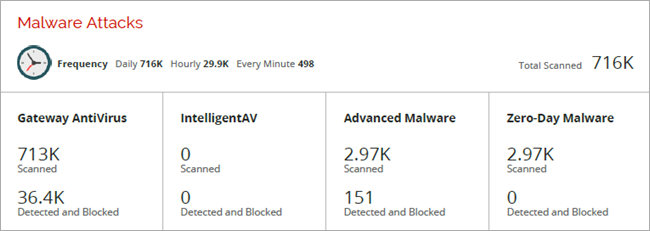
Ataques de Red
Esta sección muestra la frecuencia de los ataques a la red, la cantidad de archivos analizados y la cantidad de ataques que estos servicios previnieron, detectaron y bloquearon:
- Intrusion Prevention Service
- Geolocation
- Reputation Enabled Defense
- Botnet Detection
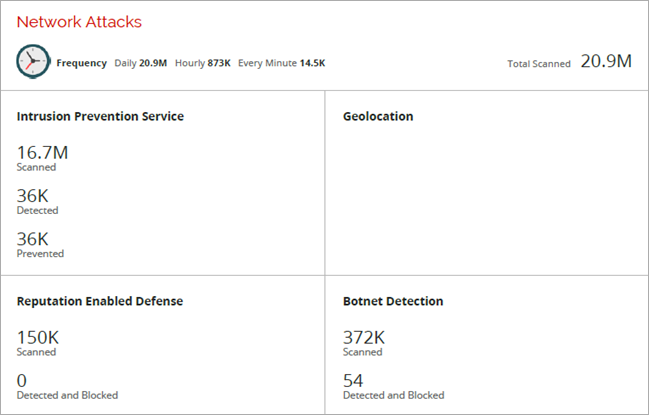
Los datos aparecen en cada una de estas categorías solo cuando hay datos disponibles en la categoría para el intervalo de fechas seleccionado.
Principales Categorías
Esta sección del informe destaca el número de bytes o accesos que registra el ítem principal en cada categoría.
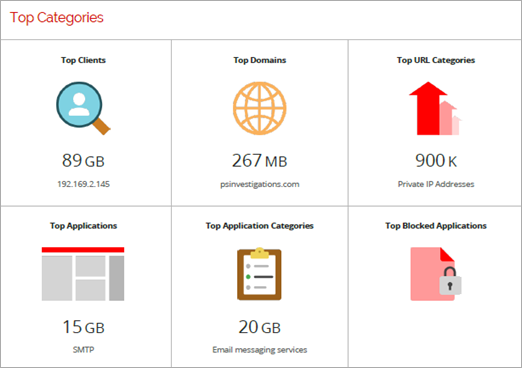
Debajo de la tabla, también puede ver una lista de los cinco ítems principales en cada una de estas categorías:
- Clientes
- Dominios
- Categorías de URL
- Aplicaciones
- Categorías de Aplicaciones
- Aplicaciones Bloqueadas
Generar el Informe de Resumen Ejecutivo
Para generar el informe de Resumen Ejecutivo:
- Inicie sesión en WatchGuard Cloud.
- Seleccione Monitorizar > Dispositivos.
- Seleccione una carpeta o un dispositivo específico.
- Seleccione Resumen de Dispositivo.
- Para seleccionar el intervalo de fechas del informe:
- Encima del panel del control, haga clic en
 .
.
Se abre una lista desplegable. - Seleccione un periodo predefinido de la lista o seleccione Personalizado y especifique un periodo de tiempo personalizado. Para obtener más información, consulte Filtrar Informes y Paneles de Control por Fecha.
Los datos en el Resumen de Dispositivo cambian en base al rango de tiempo que especifique.
- Encima del panel del control, haga clic en
- Haga clic en el ícono de PDF
 en la esquina superior derecha.
en la esquina superior derecha.
El archivo se descarga o se abre un mensaje de confirmación. - Si el informe no se descarga automáticamente, seleccione abrir o guardar el archivo.
Habilitar Generación de Registros para este Panel de Control
Para recopilar los datos requeridos para este panel de control:
- En los ajustes de Generación de Registros y Notificación para todas las políticas de filtrado de paquetes, seleccione Enviar un mensaje de registro para los informes. Para obtener más información, consulte Establecer las Preferencias de Generación de Registros y Notificación.
- En los Ajustes Generales para todas las acciones de proxy, seleccione Habilitar generación de registros para informes.